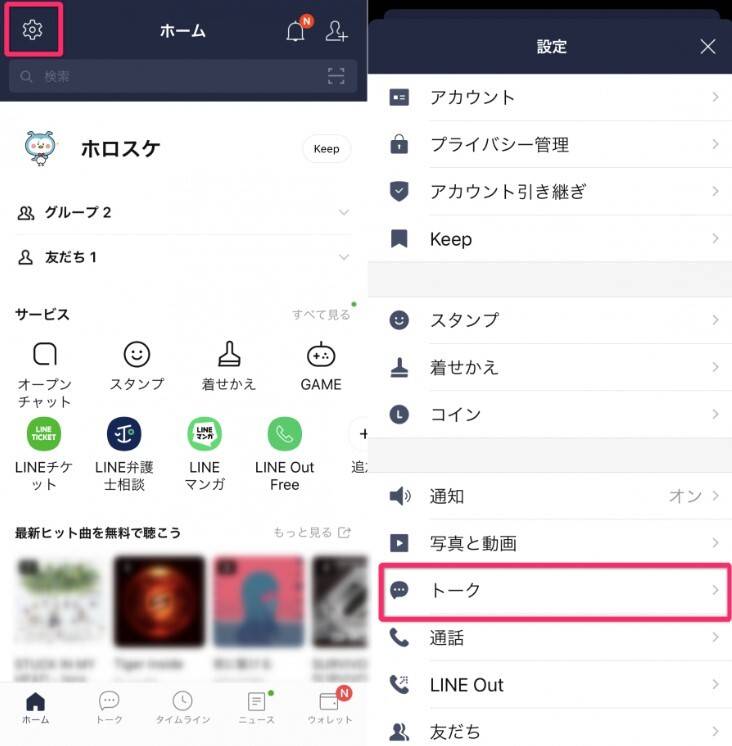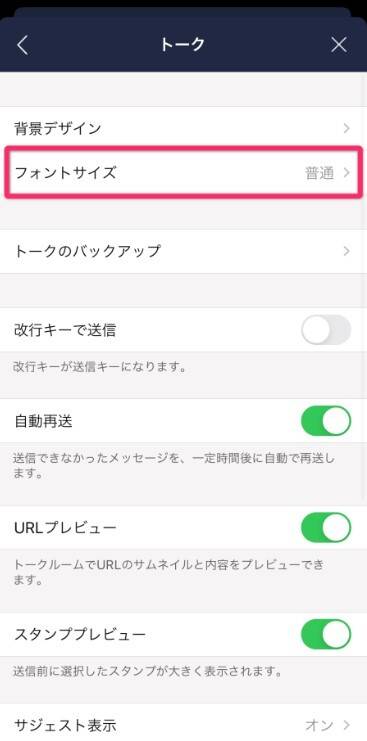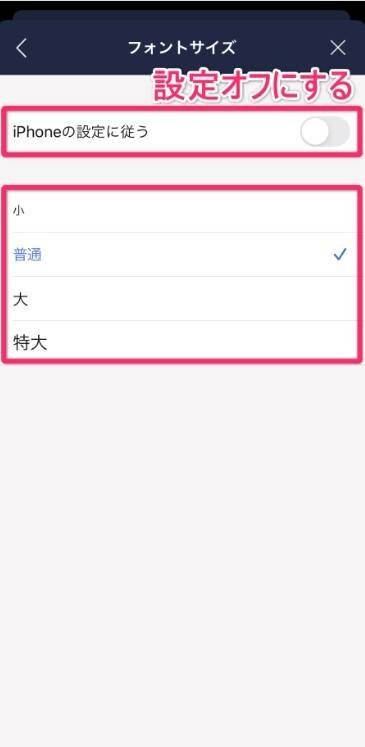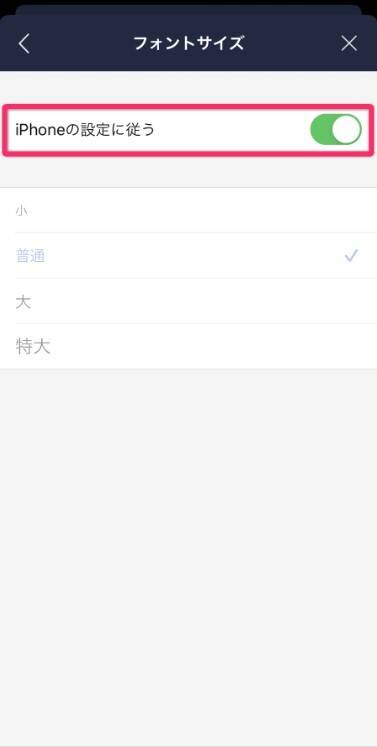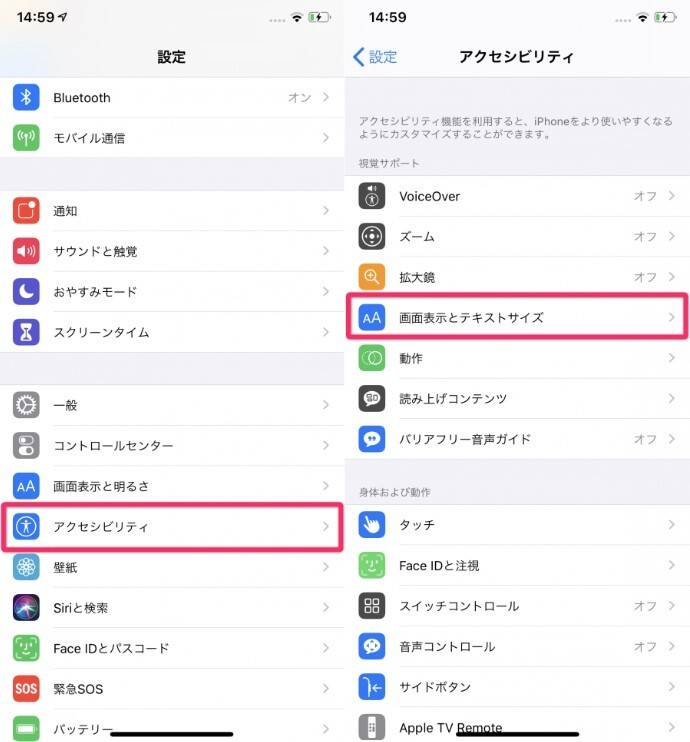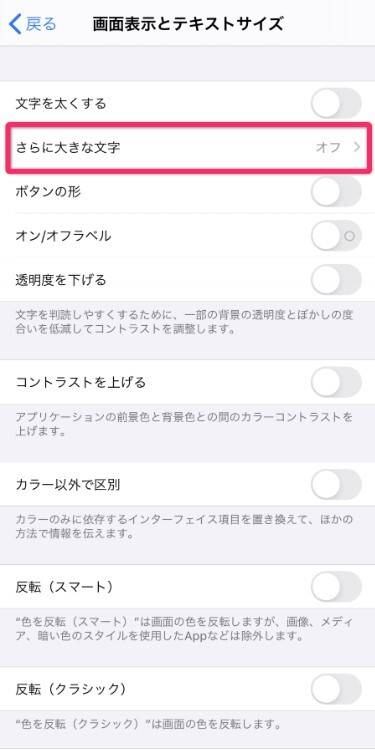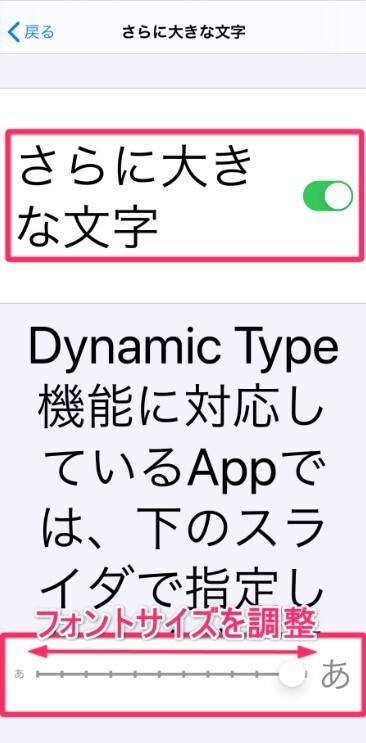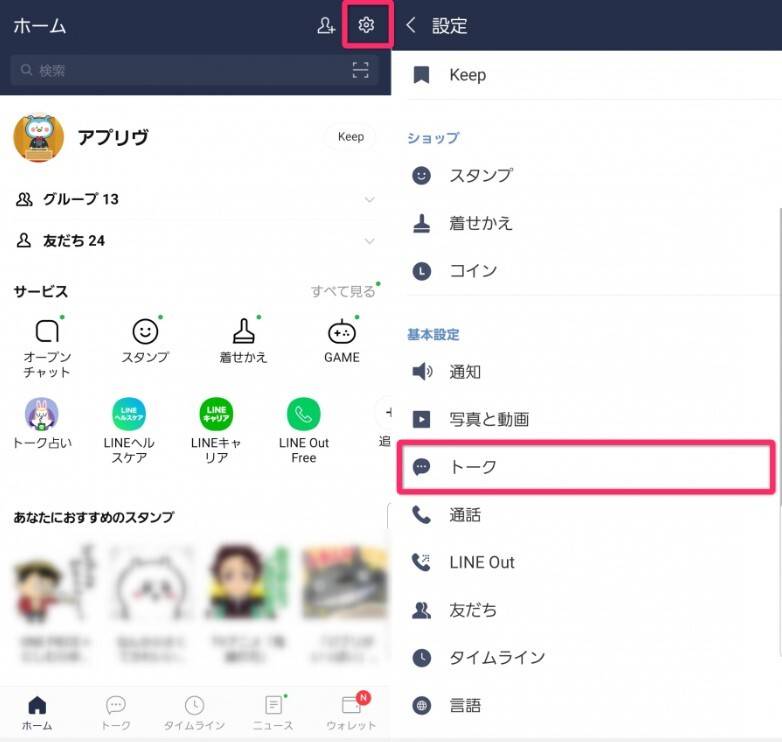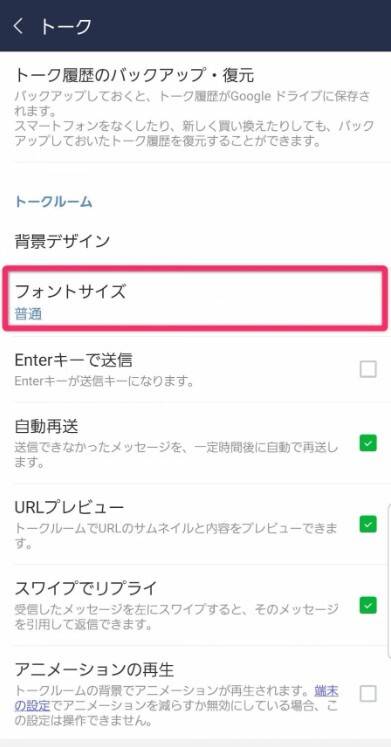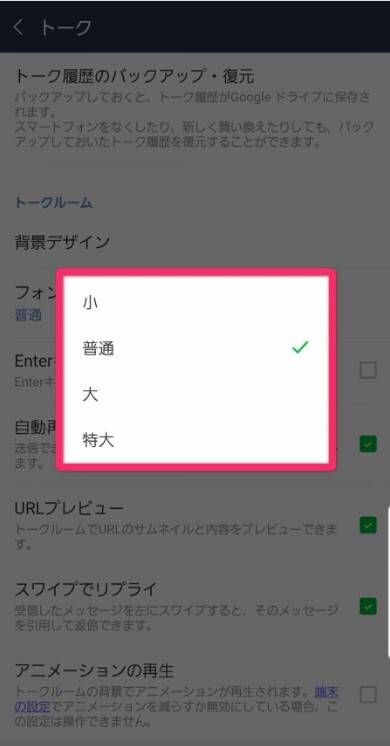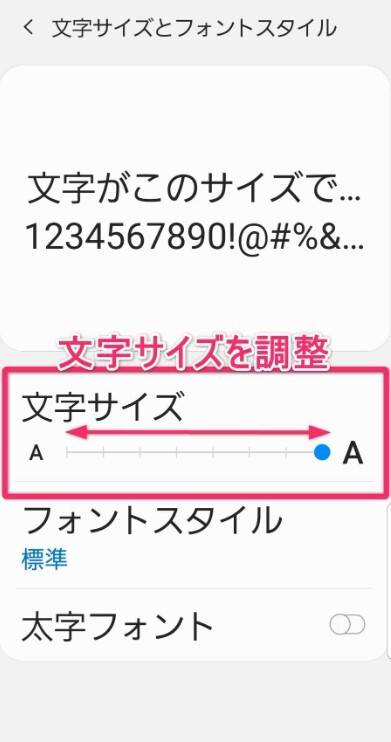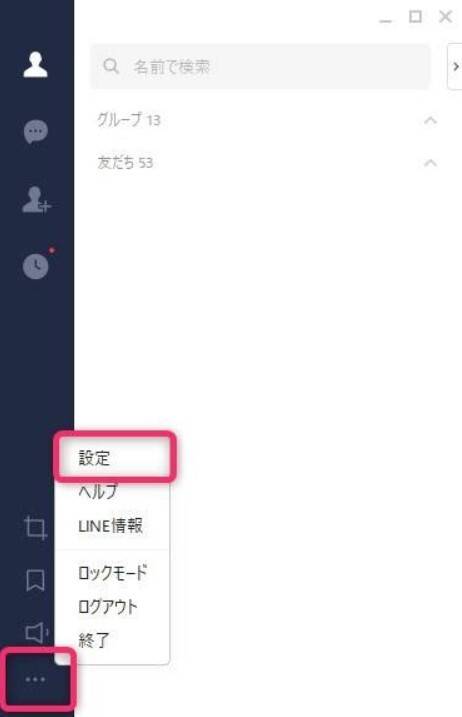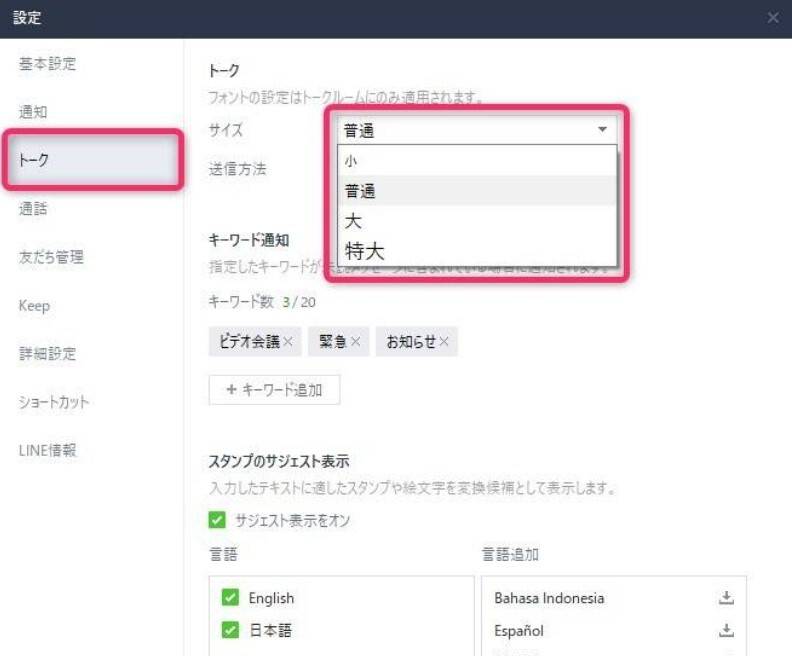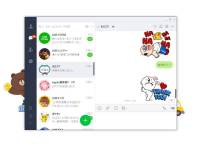トーク画面の文字が小さくて見づらい。フォントを小さくして一画面の情報量を増やしたい。「LINE(ライン)」を使っていて、そう感じたことはありませんか? 実は「LINE」アプリでは、設定で文字の大きさを変えることができます。
利用頻度の高いメッセージツールだからこそ、見やすさはこだわりたいもの。ベストなサイズを見つけて、より快適に「LINE」を使いましょう。「LINEは文字が小さくて見づらい……」と感じている、老眼が気になってきた世代の方にも教えてあげると喜ばれますよ。


LINE 文字の大きさ(フォントサイズ)を変更する方法【iPhone/Android/PC】
最終更新日:2024年03月05日
【iPhone】LINEフォントサイズの変更方法
LINEアプリからフォントサイズを変更する場合【3ステップ:完了まで約2分】
-
STEP1
ホーム画面の「歯車アイコン」をタップし、「トーク」を選択
![LINEフォントサイズ変更手順]()
-
STEP2
「フォントサイズ」をタップ
![LINEフォントサイズ変更手順]()
-
STEP3
好きなフォントサイズを選択する
![LINEフォントサイズ変更手順]()
[iPhoneの設定に従う]はオフにしてください。設定がオンになっている場合、iPhone本体側で設定しているフォントサイズの大きさになります。
以上で設定完了です。
選べる大きさは「小・普通・大・特大」の4種類。並べてみると下の画像のようになります。
iPhoneのフォントサイズ比較

▲上から小・普通・大・特大。

さらにフォントサイズを大きくしたい場合【4ステップ:完了まで約2分】
「LINE」アプリで設定できるフォントサイズの大きさは「特大」まで。さらにフォントサイズを大きくしたい場合はiPhone本体の設定アプリからフォントサイズを変更します。
なお、iPhone本体の設定アプリからフォントサイズを変更した場合、「LINE」アプリだけでなくすべてのアプリ・ブラウザ画面の文字の大きさが変わります。
-
STEP1
「iPhoneの設定に従う」をオンにする
![さらにフォントサイズを大きくする手順]()
-
STEP2
「アクセシビリティ」をタップし、「画像表示とテキストサイズ」を選択
![さらにフォントサイズを大きくする手順]()
-
STEP3
「さらに大きな文字」をタップ
![さらにフォントサイズを大きくする手順]()
-
STEP4
「さらに大きな文字」設定をオンにし、フォントサイズを調整する
![さらにフォントサイズを大きくする手順]()
LINEアプリの特大と比較

▲上:LINE内の設定で「特大」、下:iPhoneの設定で文字サイズを最大に設定。
【Android】LINEフォントサイズの変更方法
LINEアプリからフォントサイズを変更する場合【3ステップ:完了まで約2分】
Android版「LINE」のバージョンが古すぎる場合、「LINE」アプリからフォントサイズを変更することはできません。もし「LINE」アプリ内にフォントサイズを変更する項目がない場合は、バージョンを11.13.0以上にアップデートしてください。
「Google Play」で「LINE」アプリに更新ボタンが表示されていたら、最新のバージョンへアップデートしましょう。
LINEのアップデート方法はこちら
-
STEP1
LINEホーム画面の「歯車アイコン」をタップし、「トーク」を選択
![LINEフォントサイズ変更]()
-
STEP2
「フォントサイズ」をタップ
![LINEフォントサイズ変更]()
-
STEP3
好きなフォントサイズを選択する
![LINEフォントサイズ変更]()
以上で設定完了です。選べる大きさは「小・普通・大・特大」の4種類あります。
並べてみると下の画像のようになります。
Androidのフォントサイズ比較

▲上から小・普通・大・特大。

さらにフォントサイズを大きくしたい場合【2ステップ:完了まで約1分】
Android端末は機種によって操作手順・表記が少し異なる場合があります。ここでは「Galaxy S8+」を使って紹介していきます。
-
STEP1
設定を開いて「ディスプレイ」をタップし、「文字サイズとフォントスタイル」を選択
![フォントサイズ変更]()
-
STEP2
左右にスワイプして文字サイズを調整する
![フォントサイズ変更]()
LINEアプリの特大と比較

▲上:LINE内の設定で「特大」、下:Androidの設定で文字サイズを最大に設定。
【PC】LINEフォントサイズの変更方法
LINEアプリからフォントサイズを変更する場合【2ステップ:完了まで約1分】
-
STEP1
「…」をクリックし、「設定」を選択
![PC版LINEフォントサイズ変更]()
-
STEP2
「トーク」を選択し、好きなフォントサイズを選択する
![PC版LINEフォントサイズ変更]()
選べる大きさは「小・普通・大・特大」の4種類です。
並べてみると下の画像のようになります。
PC版LINEフォントサイズ比較

▲上から小・普通・大・特大。

こちらの記事もおすすめ